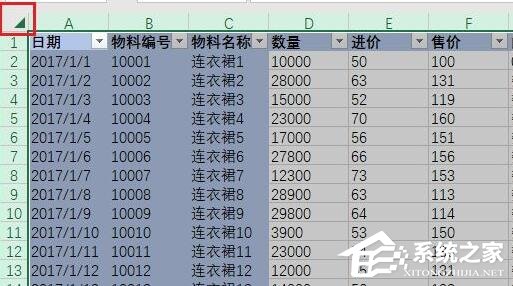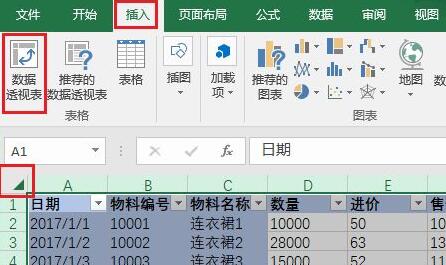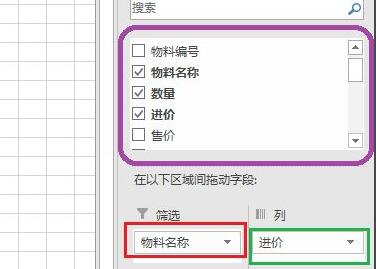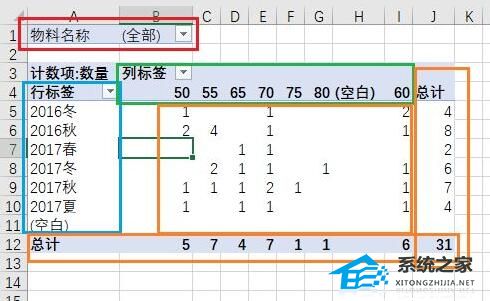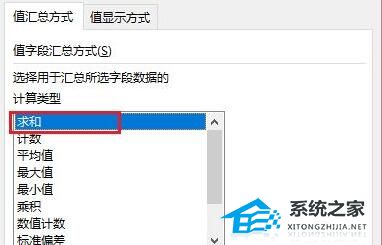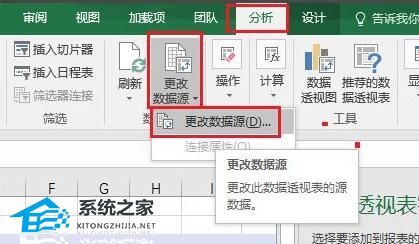| Excel如何制作数据透视?Excel制作数据透视的方法 | 您所在的位置:网站首页 › 表格内数据汇总编辑栏怎么不显示结果 › Excel如何制作数据透视?Excel制作数据透视的方法 |
Excel如何制作数据透视?Excel制作数据透视的方法
 Win10系统
Win7系统
Win11系统
Win8系统
XP系统
IT资讯
系统教程
Linux系统
电脑软件
系统主题
电脑配置
Excel如何制作数据透视?Excel制作数据透视的方法
Win10系统
Win7系统
Win11系统
Win8系统
XP系统
IT资讯
系统教程
Linux系统
电脑软件
系统主题
电脑配置
Excel如何制作数据透视?Excel制作数据透视的方法
2023-02-06永煌 Excel是一款十分优秀的表格软件,有不少用户都喜欢使用Excel来编辑各种数据,而在Excel中有一个数据透视功能能够将筛选、排序和分类汇总等操作依次完成,不过有不少新用户不清楚如何操作,那么下面就和小编一起来看看具体的方法吧。 Excel制作数据透视的方法 1、首先,我们选中需要制作数据表的所有数据。
2、然后点击上方“插入”,点击“数据透视表”。
3、然后选择透视表数据区域和生成位置,点击“确定”。
4、生成后,在右边可以选择显示的数据等参数。
5、选择后,在左边数据透视表中就会显示相应的内容了。
6、我们还可以修改右边的值汇总方式来计算更多想要的数据。
7、还能通过“更改数据源”的方法修改数据来源和计算来源。
 Excel表格怎么行列互换?Excel
Excel表格怎么行列互换?Excel
02-10 105 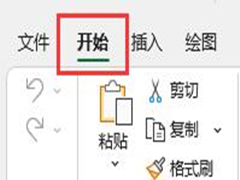 Excel功能栏怎么固定?Excel固
Excel功能栏怎么固定?Excel固
02-06 110  Excel怎么分类汇总?Excel表格
Excel怎么分类汇总?Excel表格
01-14 270 热门软件资讯教程、手游攻略、关注百家号 查看百家号手机版 | 电脑版 Copyright © 2011~2022 xitongzhijia.net All rights reserved. |
【本文地址】
公司简介
联系我们